AndroidデバイスでCortanaを入手する方法
ほとんどのユーザーは、Cortanaを楽しむ唯一の方法はWindows10コンピューターを使用することだと考えているでしょう。 それは本当ですが、それを楽しむ唯一の方法ではありません。 信じられないかもしれませんが、パーソナルアシスタントとしてGoogleアシスタントの代わりにAndroidでCortanaを使用することもできます。
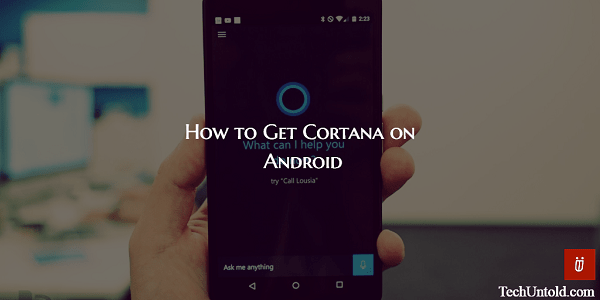
使いやすく無料のアプリを10つインストールするだけです。 それが済んだら、そのWindowsXNUMXコンピューターをうらやましく思うことは何もありません。 シンプルな「HeyCortana」を使用すると、最新のスポーツスコアを取得して、明日の天気がどうなるかを確認できます。
Contents [show]
AndroidデバイスでCortanaを入手する方法
さっきも言ったように コルタナ Androidデバイスに、Cortanaというアプリをインストールする必要があります。 しばらくの間、デフォルトの音声アシスタントとして設定して、アシスタントで探しているものかどうかを確認する必要があります。
Cortanaを簡単に使用できるようにしたい場合は、Google音声検索を使用するときと同じように、ホームボタンを長押しします。 GoogleアシスタントとCortanaのどちらを使用するかを尋ねられます。 Cortanaを選択しますが、Alwaysをタップすることを忘れないでください。
これを行わないと、ホームボタンを長押しするたびにこのメッセージが表示されます。 後で気が変わった場合は、いつでもデフォルト設定を削除して、元の状態に戻すことができます。
これを行うには、[設定]>[アプリ]>[デフォルトで開く]>[デフォルトをクリア]に移動します。 ホームボタンで音声アシスタントが自動的に表示されない場合は、ダブルタップまたは長押しするたびに検索アシスタントをデフォルトのアクションにすることができます。
これを行うには、[設定]> [ボタン]に移動し、[ホーム]ダブルタップアクションまたは[ホーム長押し]アクションを選択して、表示されるオプションで[検索アシスタント]をタップします。
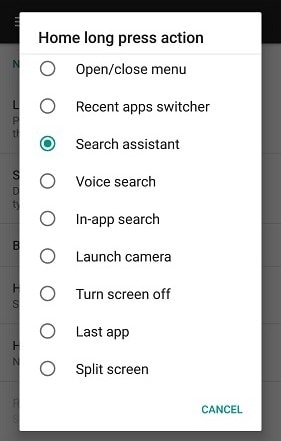
次に、長押しまたはダブルタップして、デフォルトのアシスタントとしてCortanaを選択します。 [設定]>に移動し、右上にある歯車のアイコンをタップします。 次に、音声入力のアシストをタップし、アシストアプリをCortanaに変更します。
また読む: Android Build.propとは何ですか?その使用方法
AndroidでCortanaを使用することの欠点
Cortanaは便利ですが、それでもGoogleのパーソナルアシスタントに追いつく必要があるように感じます。 Cortanaはあなたの Google検索 歴史があるので、あなたが何をし、何が嫌いなのかを知ることができます。 Cortanaを使用する場合は、Bingを使用する必要があります。
気に入らないかもしれないことのXNUMXつは、カレンダーにイベントを追加したり、メールを送信したりするようにCortanaに指示した場合、受信トレイは使用されないことです(それが使用している場合)。
Androidデバイスのデフォルトアプリが自動的に使用されます。 Cortanaに特定のことを尋ねても驚かないでください。答える代わりに、Bingの結果が表示されます。
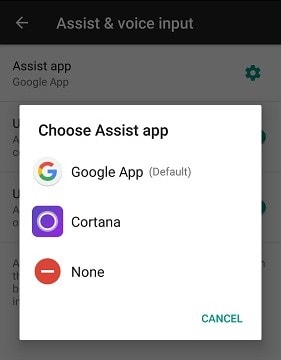
また読む: Androidで通知を却下し、後で使用できるように保存する方法
結論
ご覧のとおり、AndroidデバイスでCortanaを使用することは可能です。 おそらく思ったほど難しくはありませんでした。Googleのアシスタントほど堅牢ではありませんが、それでも手元にある便利なツールです。
時が経てば、MicrosoftはCortanaにさらに多くの機能を追加して、Googleのアシスタントにお金をかけさせることになると確信しています。 コルタナを試してみようと思いますか? コメントを残して私に知らせてください。